
Mündəricat:
- Addım 1: Nə lazımdır
- Addım 2: Dövrə
- Addım 3:
- Addım 4: Visuinonu işə salın və Arduino UNO Board Tipini seçin
- Addım 5: Visuino'da Komponentlər əlavə edin
- Addım 6: Visuino Set Komponent Xüsusiyyətlərində
- Addım 7: Visuino Connect Komponentlərində
- Addım 8: Arduino Kodunu yaradın, tərtib edin və yükləyin
- Addım 9: Oynayın
- Müəllif John Day [email protected].
- Public 2024-01-30 07:45.
- Son dəyişdirildi 2025-01-23 12:54.



Bu dərslikdə bir şəkil və təsadüfi bir rəqəm göstərmək üçün Arduino UNO və Visuino'ya bağlı bir LCD TFT ST7735 istifadə edəcəyik.
Bir nümayiş videosuna baxın.
Addım 1: Nə lazımdır


- Arduino UNO (və ya digər Arduino)
- Çörək lövhəsi
- Jumper telləri
- LCD TFT ST7735
- Visuino proqramı: Visuino'yu yükləyin
Addım 2: Dövrə
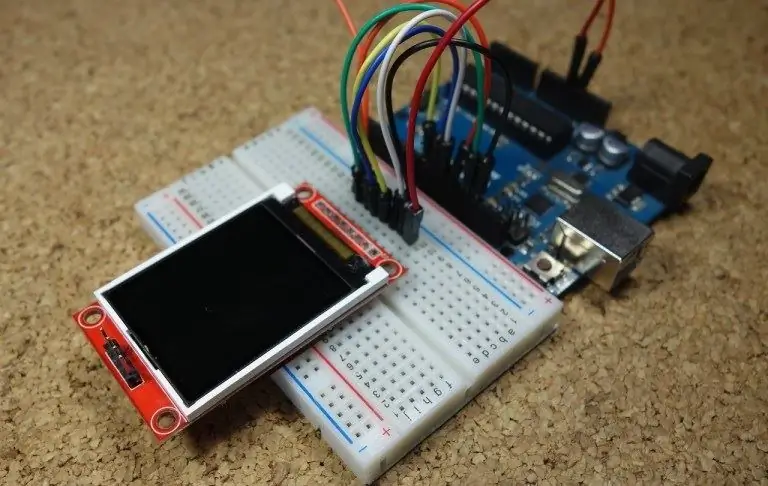

Qoşulun:
1.8 TFT Display PIN [LED] - Arduino PIN [3.3 V]
1.8 TFT Display PIN [SCK] - Arduino PIN [13]
1.8 TFT Display PIN [SDA] -dan Arduino PIN -ə [11]
1.8 TFT Display PIN [A0 və ya DC] Arduino PIN [9]
1.8 TFT Display PIN [RESET] Arduino PIN [8]
1.8 TFT Display PIN [CS] -dən Arduino PIN -ə [10]
1.8 TFT Display PIN [GND] - Arduino PIN [GND]
1.8 TFT Display PIN [VCC] - Arduino PIN [5V]
Qeyd: Bəzi Arduino lövhələrində fərqli SPI pinləri var, buna görə lövhə sənədlərinizi yoxladığınızdan əmin olun.
Addım 3:
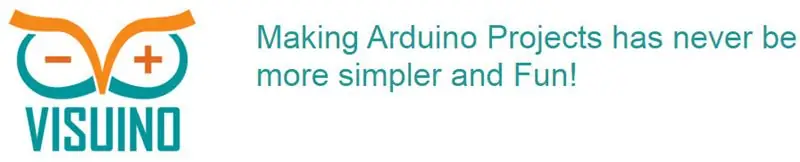
Etməyiniz lazım olan tək şey komponentləri sürükleyip buraxmaq və onları bir -birinə bağlamaqdır. Visuino sizin üçün iş kodu yaradacaq, belə ki, kodu yaratmağa vaxt itirməyəcəksiniz. Sizin üçün bütün ağır işləri tez və asan edəcək! Visuino hər cür layihə üçün idealdır, qısa müddətdə kompleks layihələr qura bilərsiniz!
Ən Güclü Visuino Proqramını Yükləyin
Addım 4: Visuinonu işə salın və Arduino UNO Board Tipini seçin
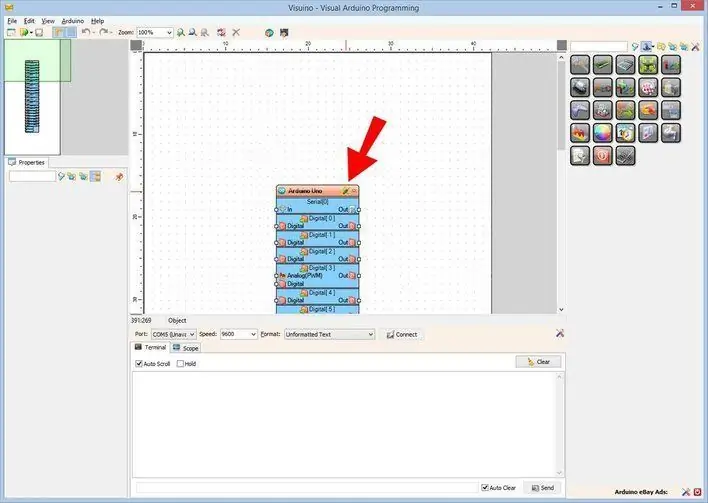
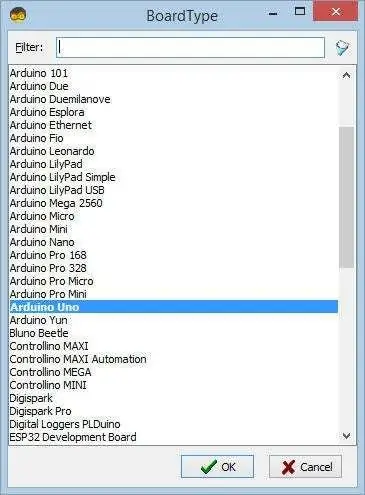
Arduino proqramlaşdırmağa başlamaq üçün Arduino IDE -ni buradan yükləməlisiniz:
Arduino IDE 1.6.6 -da bəzi kritik səhvlərin olduğunu unutmayın. 1.6.7 və ya daha yüksək qurduğunuzdan əmin olun, əks halda bu Təlimat işləməyəcək! Arduino UNO proqramlaşdırmaq üçün Arduino IDE qurmaq üçün bu Təlimatdakı addımları yerinə yetirməmisinizsə! Visuino: https://www.visuino.eu da quraşdırılmalıdır. Visuino'yu ilk şəkildə göstərildiyi kimi başladın Visuino'da Arduino komponentində (Şəkil 1) "Alətlər" düyməsini basın Dialoq görünəndə Şəkil 2 -də göstərildiyi kimi "Arduino UNO" seçin.
Addım 5: Visuino'da Komponentlər əlavə edin
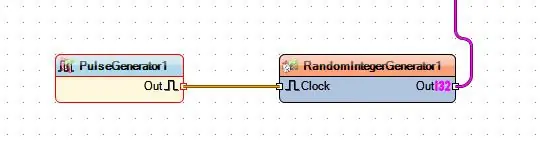
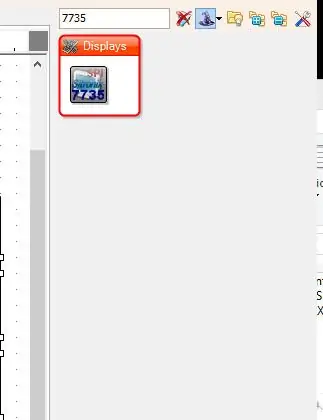
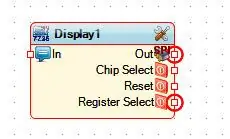
- "TFT Rəngli Ekran ST7735" komponentini əlavə edin
- "Pulse Generator" komponentini əlavə edin
- "Random integer Generator" komponentini əlavə edin
Addım 6: Visuino Set Komponent Xüsusiyyətlərində
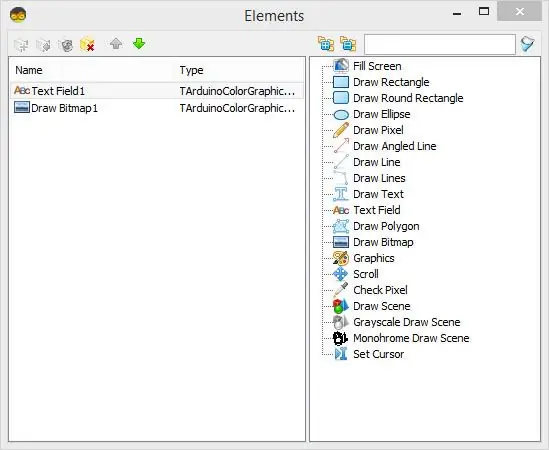
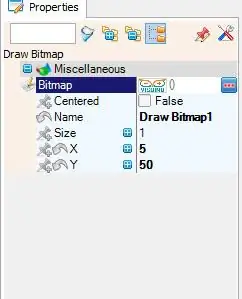
- "PulseGenerator1" komponentini seçin və tezliyi 1 olaraq təyin edin
- "RandomIntegerGenerator1" komponentini seçin və "Maks" ı "1000" ə, "Min" i isə '' 0 "a təyin edin.
- "Display1" komponentini seçin və "Type" ı "dtST7735R_BlackTab" olaraq təyin edin
DİQQƏT: Bəzi Ekranlar fərqli xüsusiyyətlərə malikdir, buna görə ən yaxşı işləyənini tapmaq üçün fərqli növlər seçərək sınaq keçirin, mənim vəziyyətimdə "dtST7735R_BlackTab" ı seçirəm.
"Display1" komponentini iki dəfə vurun və:
- informasiya qutusunda "Mətn Sahəsi" ni sola sürükləyin, ölçüsü təyin edin: 3, X: 10, Y: 10
- "Bitmap Çək" düyməsini sola sürükləyin, bitmap yükləyin (mənim vəziyyətimdə Visuino loqotipi) X: 5, Y: 50 seçin
Addım 7: Visuino Connect Komponentlərində
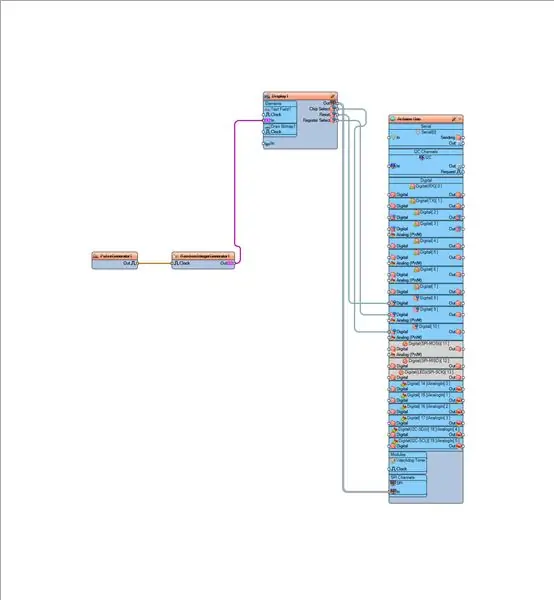
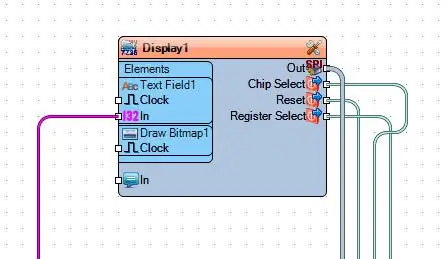
- "PulseGenerator1" komponent pinini [Çıxış] "RandomIntegerGenerator1" pininə [Saat] qoşun
- "RandomIntegerGenerator1" komponent pinini [Çıx] "Display1"> "TextField1" pininə [Daxil] bağlayın
- Connecrt "Display1" komponenti Pin [Çıxış] SPI -dən Arduino Pin SPI -yə [Daxil]
- "Display1" komponent pinini [ChipSelect] Arduino Rəqəmsal Pinə [10] bağlayın
- Connecrt "Display1" komponent Pinini [Sıfırla] Arduino Rəqəmsal Pinə [8] bağlayın
- Arduino Rəqəmsal Pinə [9] "Bağlan" 1 -ci komponenti Pin [Qeyd Seçimi] ilə əlaqə qurun.
Addım 8: Arduino Kodunu yaradın, tərtib edin və yükləyin
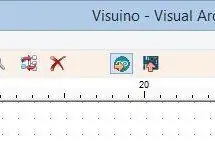
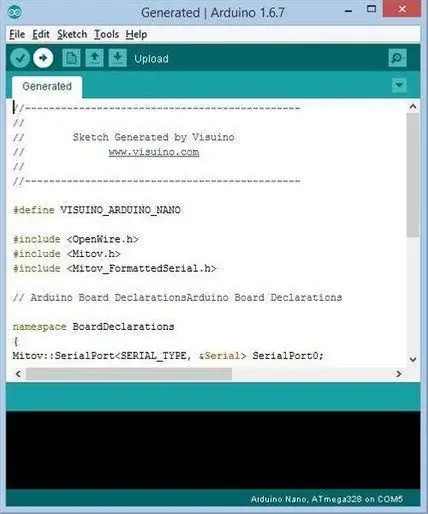
Visuinoda F9 düyməsini basın və ya Arduino kodunu yaratmaq üçün Şəkil 1 -də göstərilən düyməni basın və Arduino IDE -ni açın.
Arduino IDE -də kodu tərtib etmək və yükləmək üçün Yüklə düyməsini vurun (Şəkil 2)
Addım 9: Oynayın
Arduino UNO moduluna güc versəniz, Ekran bir şəkil və hər saniyədə təsadüfi bir rəqəm göstərməyə başlayacaq.
Təbrik edirik! Layihənizi Visuino ilə tamamladınız. Bu Təlimat üçün yaratdığım Visuino layihəsi də əlavə olunur. Visuino'da yükləyə və aça bilərsiniz:
Tövsiyə:
Visuino İndüktif Yaxınlıq Sensorundan Necə İstifadə Edilir: 7 Addım

Visuino İndüktif Yaxınlıq Sensorundan Necə İstifadə Edilir: Bu dərslikdə metal Yaxınlığı aşkar etmək üçün İndüktif Yaxınlıq Sensorundan və Arduino UNO və Visuino ilə əlaqəli bir LEDdən istifadə edəcəyik
PIR Sensoru və Buzzer Modulundan Necə İstifadə Edilir - Visuino Dərsliyi: 6 addım

PIR Sensoru və Siqnal Modulundan Necə İstifadə Ediləcək - Visuino Dərsliyi: Bu təlimatda, PIR sensoru hər hərəkəti aşkar etdikdə səs çıxarmaq üçün PIR sensoru və səs siqnalı modulundan istifadə etməyi öyrənəcəyik. Bir nümayiş videosuna baxın
SplatPost Yazıcısını İstifadə edərək Splatoon 2 -də Şəkil Çap etmək üçün Yeniyetmədən Necə İstifadə Edilir: 10 addım

SplatPost Yazıcısını İstifadə edərək Splatoon 2 -də Şəkil Çap etmək üçün Yeniyetmədən Necə İstifadə Edilir: Bu Təlimat kitabında, ShinyQuagsire tərəfindən SplatPost Yazıcısının necə istifadə olunacağını göstərəcəyəm. Açıq təlimatlar olmasa, komanda xətti ilə təcrübəsi olmayan birinin bir az problemi olardı. Məqsədim, aşağıya doğru addımları asanlaşdırmaqdır
Mac Terminalından Necə İstifadə Edilir və Əsas Fonksiyonlardan Necə İstifadə Edilir: 4 Addım

Mac Terminalını necə istifadə etməli və əsas funksiyaları necə istifadə etməli: MAC Terminalını necə açacağınızı sizə göstərəcəyik. Terminalda ifconfig, qovluqların dəyişdirilməsi, fayllara daxil olmaq və arp kimi bir neçə xüsusiyyət göstərəcəyik. Ifconfig, IP ünvanınızı və MAC reklamınızı yoxlamağa imkan verəcək
Şamları Sensor Olaraq İstifadə edən Kompüter Siçanı Olaraq Wiimote Necə İstifadə Edilir !!: 3 addım

Şamları Sensor Olaraq İstifadə edən Kompüter Siçanı Olaraq Wiimote -dan Necə İstifadə Edin !!: Bu təlimat Wii Uzaqdan (Wiimote) cihazınızı kompüterinizə necə bağlayacağınızı və siçan kimi necə istifadə edəcəyinizi göstərəcək
